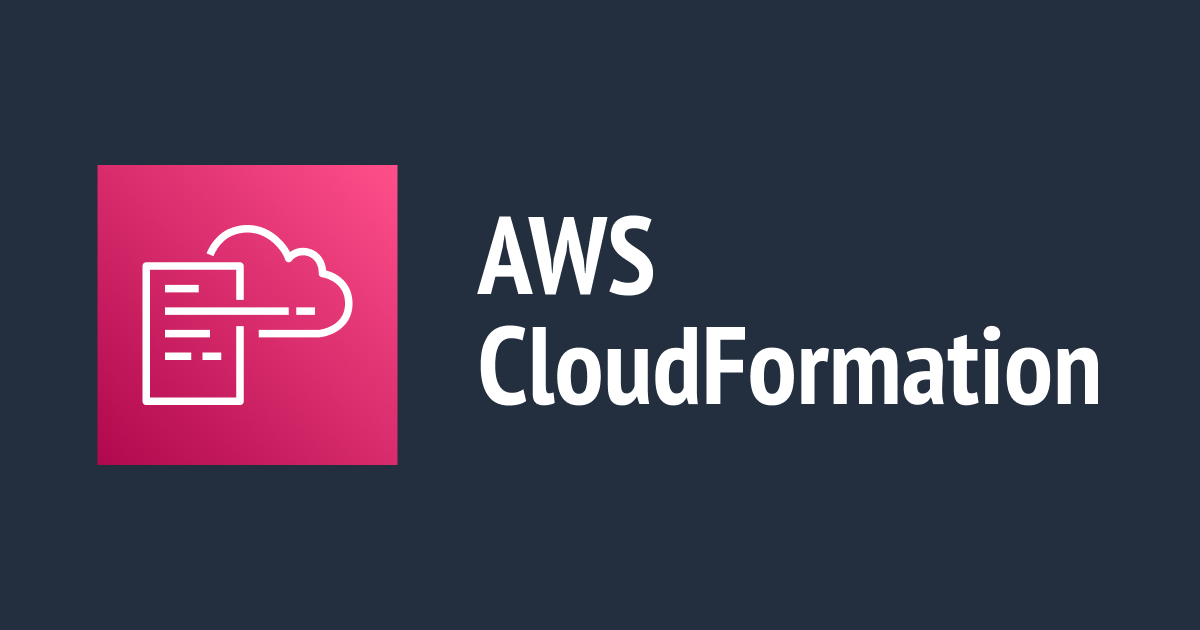
CloudFormationでSecrets ManagerのプレーンテキストをJSON形式で設定するのにハマった話
こんにちは!AWS事業本部のおつまみです。
先日こちらのブログでTransfer Familyの接続ユーザーをSecretsManagerで管理する方法をお伝えしました。
このブログでは「3. SecretsManagerでシークレットを作成」を手動で行っていました。
ただ、IaC化した方がリソースの管理がしやすいです。
いざやろうと息込んだはいいものの、以下の点にハマってしまいました。
- JSON内で他のスタックからImportValueした文字列をSub関数で結合する必要がある。
- シークレットの値を[キー/値]ではなく、プレーンテキストにJSON形式で設定する必要がある。
そのため今回は私が1時間かけて作成したテンプレートを3分でご紹介します。
いきなり結論
このようなプレーンテキストをSecretManagerで保存します。
{
"Password": "xxxxxxx",
"PublicKey": "ssh-rsa xxxxxxx",
"Role": "arn:aws:iam::xxxxxxxxxxx:role/test-transferfamily-role",
"HomeDirectory": "/fs-xxxxxxxxxxxxx",
"SFTPAcceptedIPNetwork": "0.0.0.0",
"PosixProfile": {
"Uid": "0",
"Gid": "0"
}
}
この場合、CloudFormationテンプレートは下記のようになります。
(ハイライトをかけてる箇所がハマったところです。)
AWSTemplateFormatVersion: '2010-09-09'
Description: create SecretsManager
# ------------------------------------------------------------#
# Input Parameters
# ------------------------------------------------------------#
Parameters:
Password:
Type: String
Default: Password
PublicKey:
Type: String
Default: ssh-rsa xxxxxxx
SFTPAcceptedIPNetwork:
Type: String
Default: 0.0.0.0
Resources:
SecretManager:
Type: "AWS::SecretsManager::Secret"
Properties:
Name: !Sub
- ${TransferServerId}/test-transferfamily-user
- TransferServerId: {'Fn::ImportValue': TransferServerId}
Description: SFTP Connection for kisyo-server
SecretString:
!Sub
- |-
{
"Password": "${Password}",
"PublicKey": "${PublicKey}",
"Role": "${Role}",
"HomeDirectory": "/${FileSystemResource}",
"SFTPAcceptedIPNetwork": "${SFTPAcceptedIPNetwork}",
"PosixProfile": {
"Uid": "0",
"Gid": "0"
}
}
- {Role: !ImportValue Role}
{FileSystemResource: !ImportValue FileSystemResource}
Tags:
- Key: "Name"
Value: !Sub ${PJPrefix}-kisyo-server
※TransferServerId,Role,HomeDirectoryは別スタックでOutputしています。
ハマったポイント
このテンプレートを作る際、ハマったポイントをお伝えします。
他のスタックからImportValueした文字列をSub関数で結合する方法
SecretManagerのプレーンテキストは公式ドキュメントの「AWS::SecretsManager::Secret」を見ると、SecretStringにStringで記述する必要があります。
元のプレーンテキストはこのように記載する必要があり、この中でRoleとHomeDirectoryは他のスタックでOutputしています。
{
"Password": "xxxxxxx",
"PublicKey": "ssh-rsa xxxxxxx",
"Role": "arn:aws:iam::xxxxxxxxxxx:role/test-transferfamily-role",
"HomeDirectory": "/fs-xxxxxxxxxxxxx",
"SFTPAcceptedIPNetwork": "0.0.0.0",
"PosixProfile": {
"Uid": "0",
"Gid": "0"
}
}
そのため、ImportValueした文字列をSub関数で結合する必要があります。
公式ドキュメントの「組み込み関数リファレンス » Fn::Sub」を見ると、実行時に取得する値(以下の Var1Value、Var2Value )を Sub 関数のパラメータに含むことができると書かれています。
短縮形の構文:
!Sub
- String
- { Var1Name: Var1Value, Var2Name: Var2Value }
ここでStringは、"${VarName}"のように実行時に取得する値と置き換えることができます。
よって、ImportValueした文字列をSub関数で結合する場合、下記のように記述する必要があります。
!Sub
- "${Role}",
- {Role: !ImportValue Role}
YAML記述のCloudFormation内でJSONを埋め込む方法
次にSecretManagerのプレーンテキストはJSON形式で記述しなければいけません。
そのため、YAML記述のCloudFormation内にどう置換すればいいのか悩みました。
ググったところ、こちらのブログに記述方法が載ってました。(ありがたや)
よってSecretManagerのプレーンテキストはこのように記述することができます。
SecretString:
!Sub
- |-
{
"Password": "${Password}",
"PublicKey": "${PublicKey}",
"Role": "${Role}",
"HomeDirectory": "/${EFSID}",
"SFTPAcceptedIPNetwork": "${SFTPAcceptedIPNetwork}",
"PosixProfile": {
"Uid": "0",
"Gid": "0"
}
}
- {Role: !ImportValue Role}
{EFSID: !ImportValue FileSystemResource}
こちらCloudFormationで実行してみます。
想定通りJSON形式で保存できました!

最後に
今回はCloudFormationでSecrets ManagerのプレーンテキストをJSON形式で設定するのにハマった話をお伝えしました。
CloudFormationの組み込み関数は奥深いなと思いました。
だんだん慣れていけるようになりたいです。
最後までお読みいただきありがとうございました!
どなたかのお役に立てれば幸いです。
以上、おつまみ(@AWS11077)でした!

![[UPDATE] AWS Elemental MediaConnectで個々のOutputごとに映像出力の停止ができるようになりました!](https://images.ctfassets.net/ct0aopd36mqt/wp-thumbnail-c6e66fc4866ee681b7601a9e5193874f/538b10d0744652e1b33cfc15ca1c3797/aws-elemental-mediaconnect)





